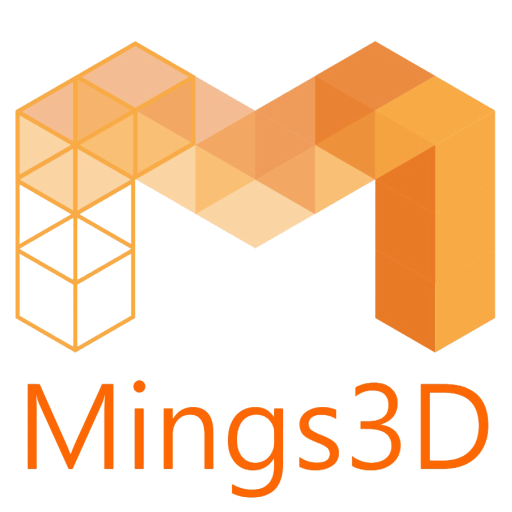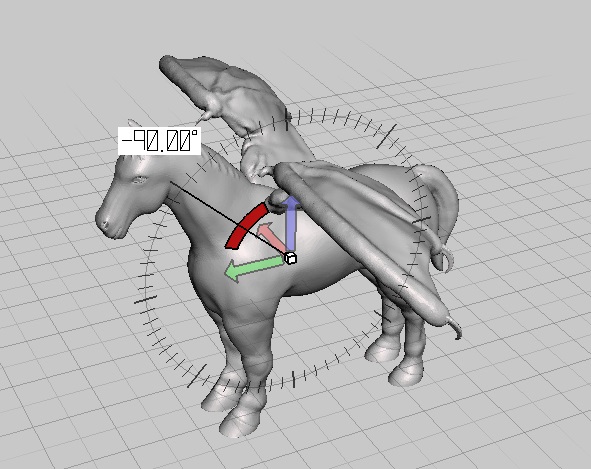3D繪圖軟件 Meshmixer 3D打印應用(二) 久違的3D繪圖軟件目錄應用篇又來了,上期提到在3D打印中常見因打印機性能和檔案不配合的問題和解決方法:修補和減面,還有多於一件獨立物件時,可以組合回一件的方法。 而今期我將會下載一隻馬的stl檔案,來模擬當大家得到一個檔案時有機會遇到的問題。首先當我們有了一個需要修改的檔案; 打開Meshmixer,從目錄中的Import找回你的STL檔案, 打開後馬上遇上第一個問題,有時候因為對方的繪圖程式不相容,會出現中心坐標及方向都有所不同,為方便我們修改,來介紹一下如何進行基本控制 移動,旋轉和放大基本控制 按Edit > Transform 後,會出現下圖中心紅藍綠色的三維控制; 箭咀 – 依XYZ作位移. 正方形 – 依XYZ不按比例放大縮小. 箭咀間的扇形 – 依XYZ作旋轉。 旋轉注意事項:如果希望以整數旋轉,可以把指標移到像時鍾一樣的刻度中,當指標靠近便會變成實色。 當方向調整完成後,我需要更正我上期提到的; 按下 Ctrl + Shift + O 可以看到 Object Browser,馬上就遇上第一個問題,有關上一期所說的多於一個獨立物件的區別方法並不準確,在圖中有點繪圖經驗的人可以區分有沒有真正接上,,我們按一次 Make Solid 的功能後看看分別圖: 如果各位以前進行3d打印的檔案有以上不是真正連接,並打印出現問題都可以嘗試放入 Meshmixer 中作一次 Make Solid 後再次打印。 只需要按 File > Export 選STL檔案即可! 香港 3D 打印專家 – Mings 3D Mings 3D 提供一站式專業服務包括3D打印,CNC切割,外觀/ 結構3D設計,2D轉3D,3D掃瞄以至專業的上色及續後加工服務,可於短至數天按時交貨。Mings […]
Tag Archives: 3D 繪圖
3D繪圖軟件目錄–進階篇(二) FreeCAD 介紹 又到了新一期3D繪圖軟件進階篇,上次為大家介紹了兩個新軟件!本期將會為前者–FreeCAD作基本操作介紹,一直在跟隨小編教學的觀眾相信都習慣了,小編教學不喜歡單純一圖示一功能,反而是使用一次繪圖過程讓大家熟悉每個功能,在FreeCAD上更適合這個方法,由於FreeCAD的繪圖方式傾向 SolidWork 等繪圖軟件,剛開始可能不太適應,但相信慢慢用多了就能靈活運用各功能。 FreeCAD 新手4區簡介 剛開啟這畫面時不用覺得很複雜,把它分為四部份方便大家分辨: 基本控制區: 包括開新檔案,剪下貼上,上一步下一步等常見功能,還有方便大家繪立體圖的不同視面 文件管理及詳細功能區: 部份文件管理及某些需要輸入數值的功能表都在這顯示. 繪圖工作區:主要繪圖視窗. 分頁區: 剛使用FreeCAD的用家可能常發生這情況;突然按錯回不去之前的工作頁,但有時候留意一下分頁,很容易就找到原分頁,這還是值得留意一下. 首先第一步是按 開新檔案,再來是選擇功能界面,當熟識後就能按自己需求選擇,由於這次我們是依先以平面繪圖,所以請選擇Part Design界面. 在文件管理及詳細功能區點選Create Sketch就能隨意繪不同圖形或線條作草稿. 小編在網上找來一張簡單的設計圖,建議大家可以先試用之前教學的 123Design 重溫一下,這樣就能與下一期 FreeCAD 繪圖教學中更能看到兩者之間的分別。 打印3D成品 Mings 3D 能為你提供一站式專業服務包括3D打印,CNC切割,外觀/ 結構3D設計,2D轉3D,3D掃瞄以至專業的上色及續後加工服務,可於短至數天按時交貨。
3D 模型繪圖軟件 – 入門級介紹 1 – 123D Design & TinkerCAD 經過了數月的努力把3D打印的基本分享給讀者們,相信大家知道3D打印其實可以應用的範疇很廣,只差你有沒有開始行動 ! 今次終於輪到小編一直想大家認識的題目- 3D繪圖軟件 (說到底…小編都是3D繪圖出身的。。。HEHE! 但3D打印指南會繼續同步進行,請大家放心!!) 現時3D打印業最難普及的一個大難關 – 不是人人也懂畫3D圖。雖然本公司有令我們引以為傲的全自動 3D掃瞄系統 Texel Portal,但如果打印的目標是新產品或是未曾出現的物件,又何來有實物能供掃瞄之用呢 ? 所以對3D打印感興趣的讀者們,小編都建議大家必須學一學3D繪圖! 首先這次將會介紹3D繪圖軟體 – 123D Design及TinkerCAD 在小編早期使用它們的時候,記憶中兩者都只是網上繪圖的,但現時的123D Design好像要下載到電腦或ipad才能使用,而TinkerCAD仍然只有網上版本。 123D Design 下載: http://www.123dapp.com/design 選擇它們為入門級並不表示它們只能繪畫簡單的3D圖,只是它們都是免費的,而且上手容易,網上也比較多教學影片才定為入門級。 123D Design: 內置很多實用性高的功能,慢慢會畫到較出色及細緻的3D圖,適合想深究3D繪圖的讀者! TinkerCAD: 我建議只供給小朋友或希望對3D繪圖有簡單認識的讀者,因為功能會相對上少一些,但這不代表畫不到以上介紹圖,畢竟小畫家也能畫出蒙羅麗莎嘛… 之後會為大家介紹123D Design及TinkerCAD的基本使用,心急的讀者可以先自行上網找有關教學,下次見 !